
电脑无网络连接
电脑离不开网络,但是网络又都是互通的,一般配置的台式电脑,都没有无线网卡,都需要网线进行连接,但是没有宽带,没有路由器,没有交换机,没有网络接口提供网络怎么办,这期二木就教大家一个不需要装宽带,不需要无线网卡,就能让的台式电脑轻轻松松的无网卡式台式电脑冲浪互联网!

看到前边的介绍,是不是感觉到很神奇,阅读此文章的朋友们,是不是想看我笑话了,如果实现不了,估计评论区应该是嘘声一片了,放心,敢发文章,就一定有这个底气,台式电脑没有无线网卡,照样上网。
一、我们需要一台正常打开的电脑,并且电脑系统网卡驱动已安装。这个网卡驱动是一个台式机能不能用有线上网的前提。
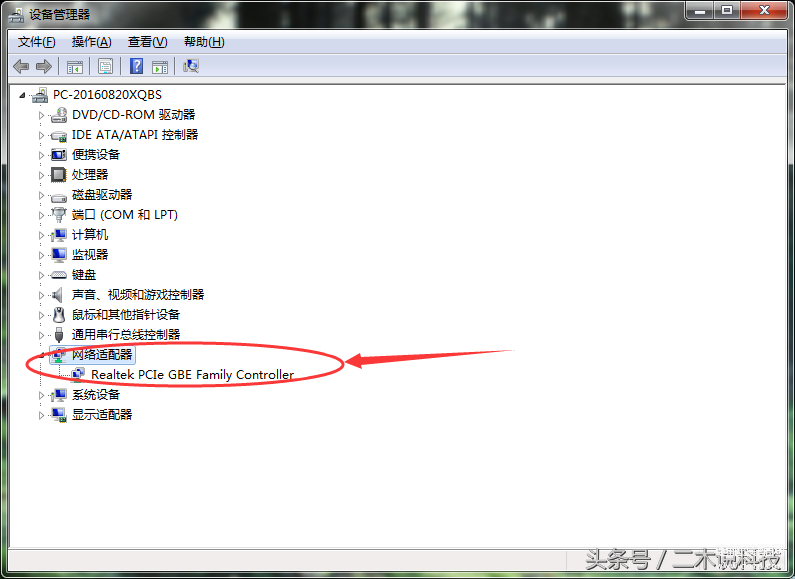
二、前边的准备完毕后,电脑断网,我这个电脑是经过路由器连接的,我先把网络连接禁用。
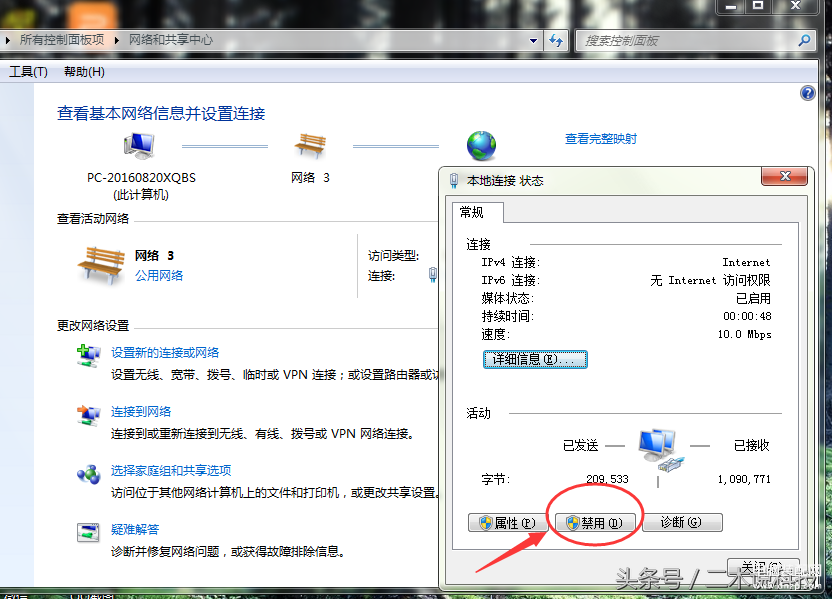
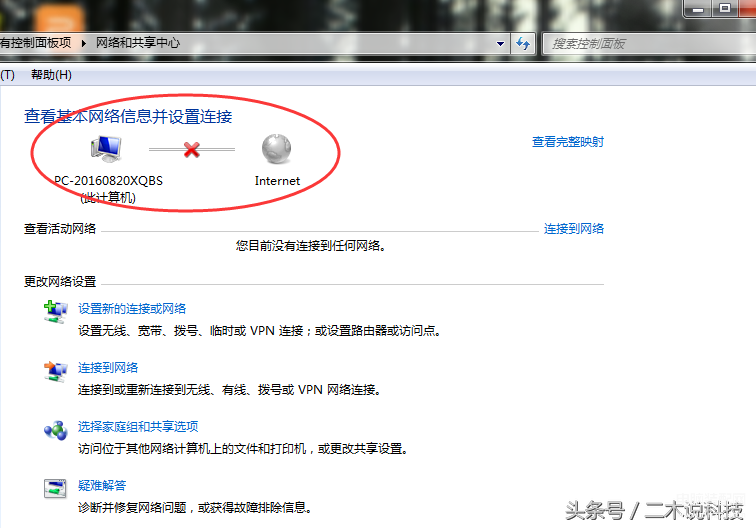
看到上边两张图了吗,本地电脑网络连接已经禁用了
三、这时,我们需要一部智能手机,手机可以网络可以用4g网络,也可以用WiFi网络连接,用手机的充电线,一边插手机上,另一边插电脑USB接口上,电脑会自动安装驱动程序,确保已连接电脑。

四、连接电脑成功后,手机就有提示了,看下图,这个是关键了,选择“仅充电”模式,别选择错了
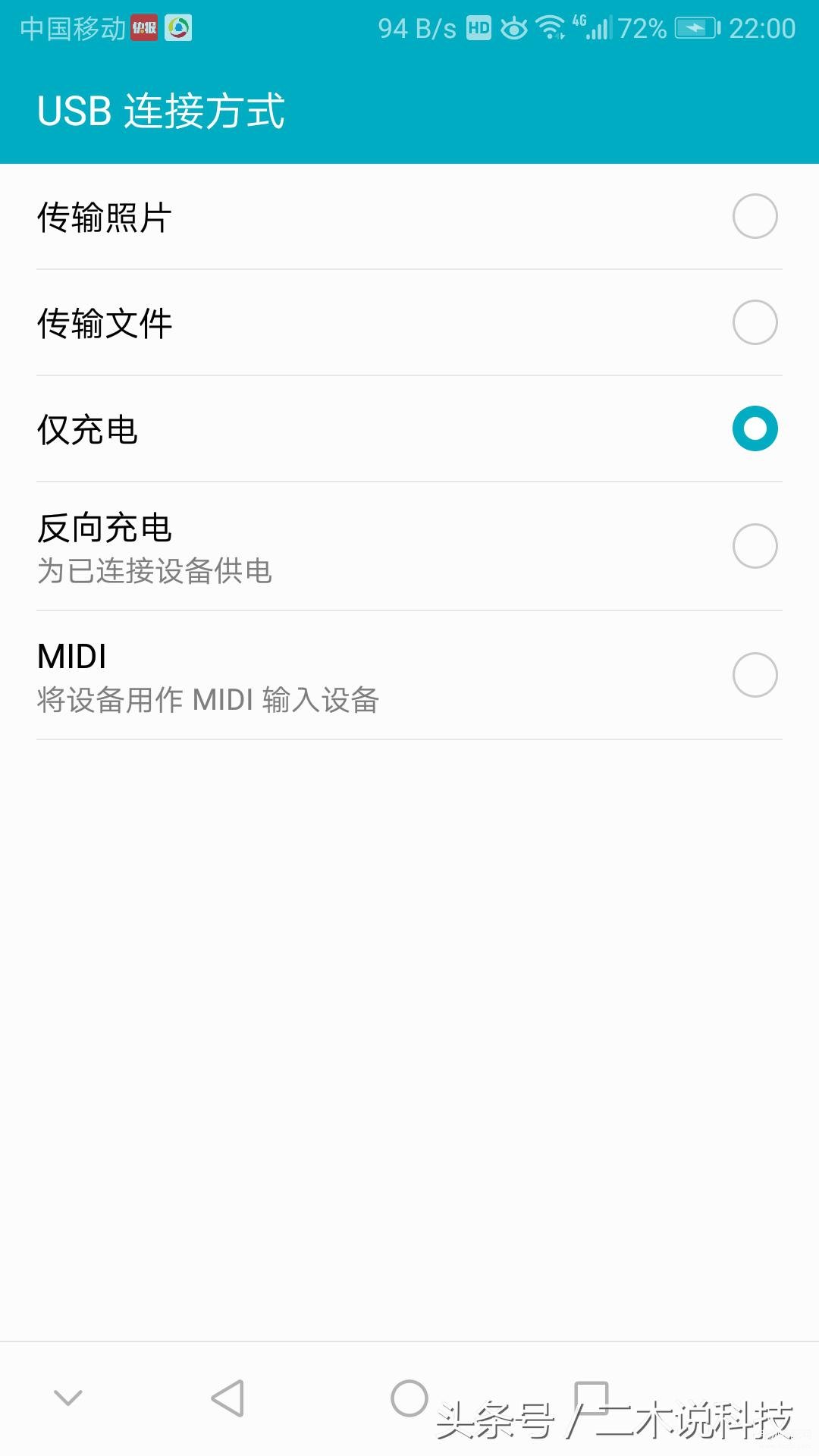
五、现在手机连接电脑成功后,手机已经在充电了,在手机主页面打开设置,找到“无线和网络”,并找到“移动网络共享”,到这一步估计大家们都快看到希望了吧
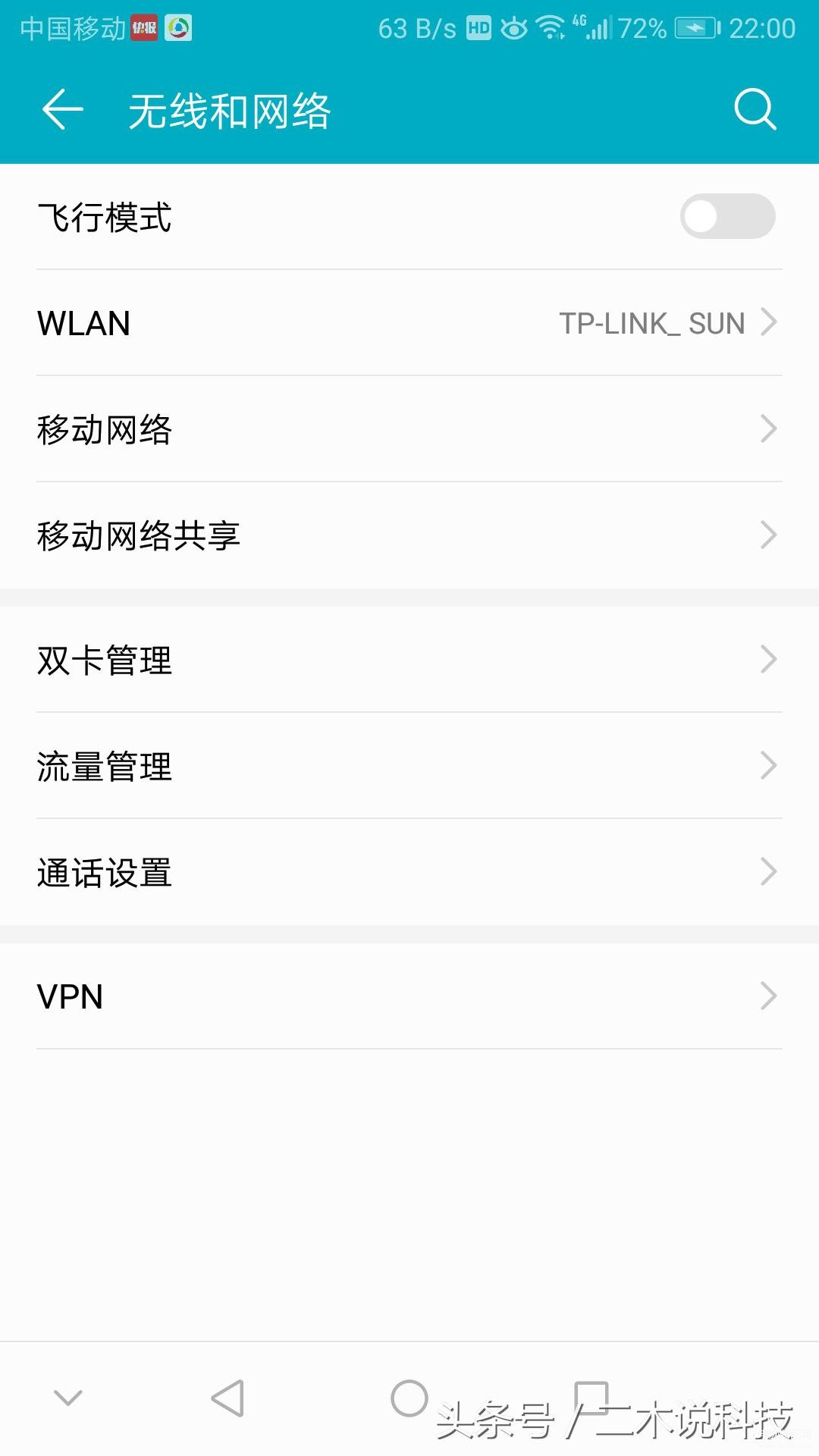
六、打开手机的“移动网络共享”页面,有一个“USB共享网络”,按打开,打开,打开,重要的说三遍。
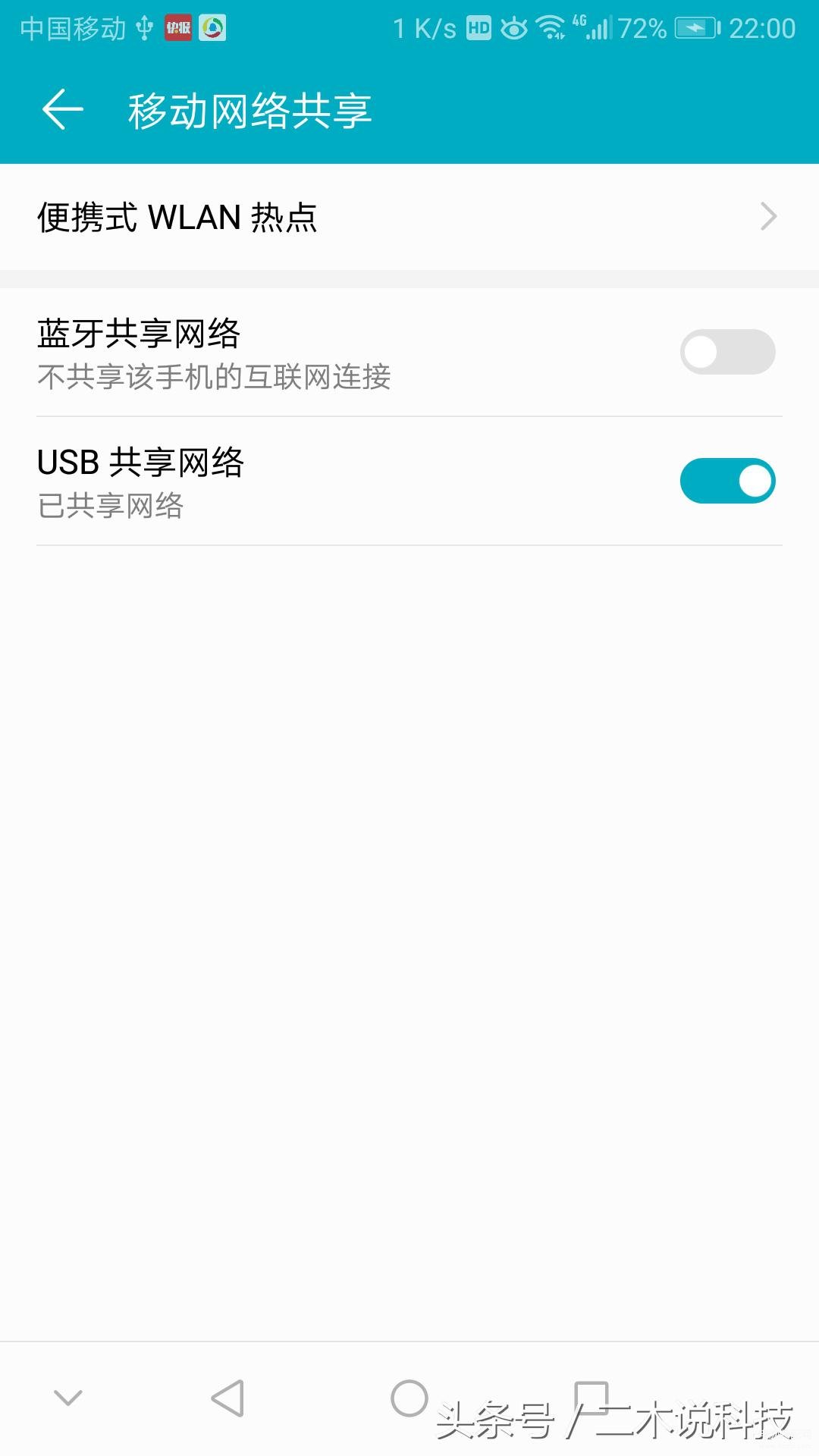
现在看看电脑啥情况,能不能上网,赶紧看看,我自己的,别发个技术文章,丢了脸。
看我的电脑情况怎么样了
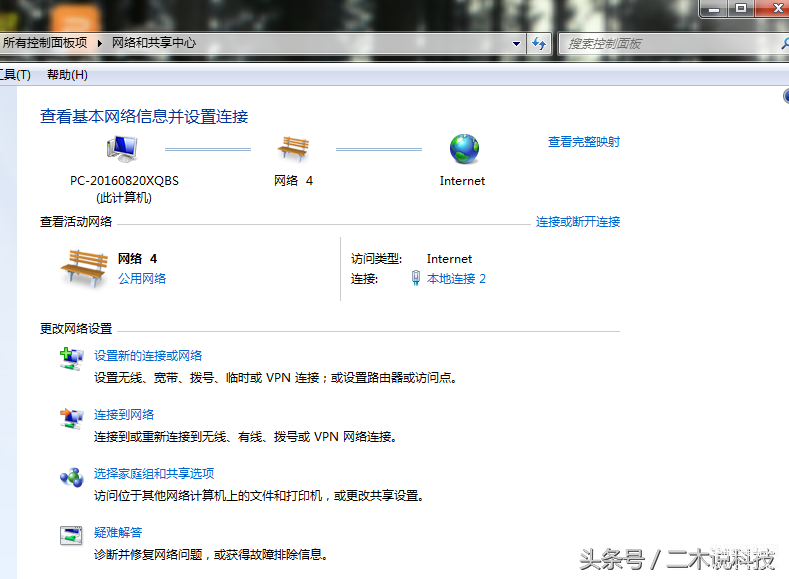
刚才连接的是本地网络3,这个是本地网络4了
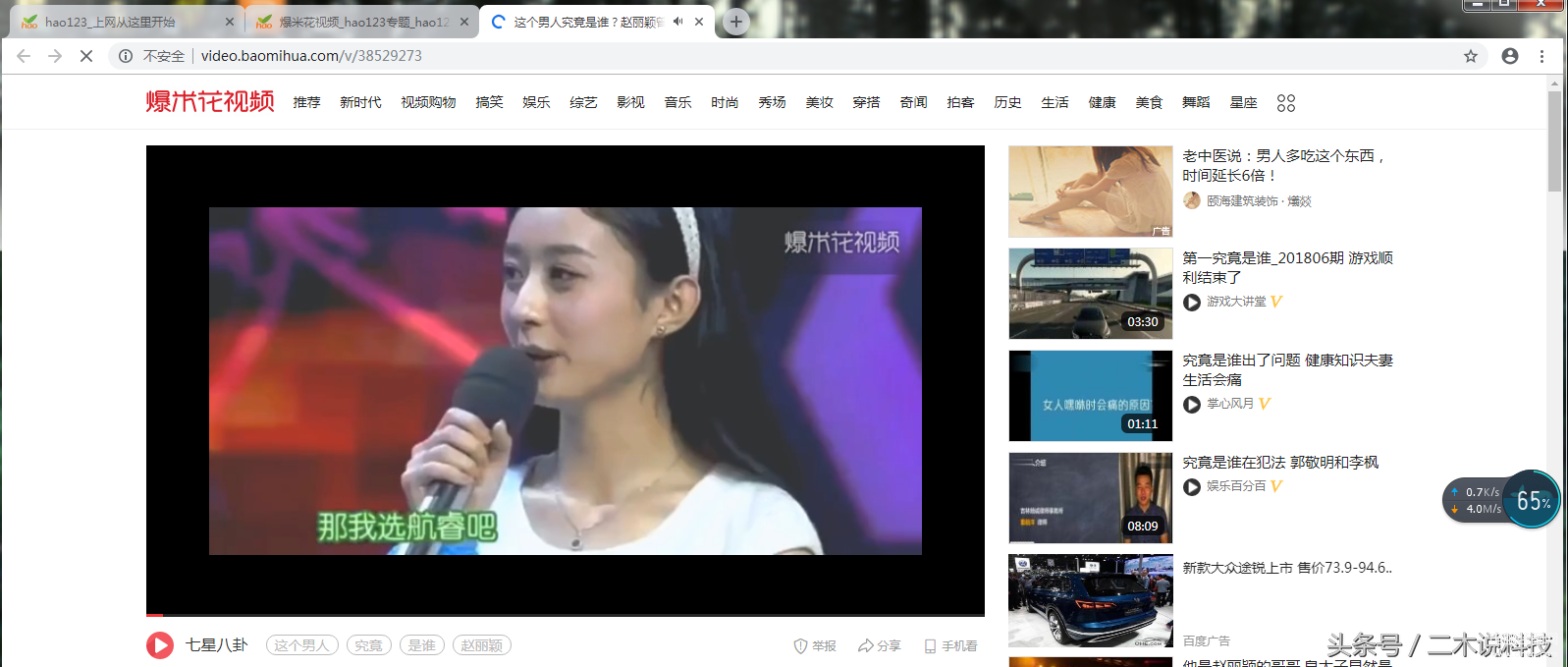
电脑打开网页视频,很流畅。








